A voir également:
- Edge enregistrer sous
- Audacity enregistrer son pc - Guide
- Desinstaller edge - Guide
- Comment enregistrer une conversation - Guide
- Enregistrer son ecran - Guide
- Comment enregistrer un mail - Guide
1 réponse

pistouri
Messages postés
20675
Date d'inscription
Statut
Contributeur
Dernière intervention
Ambassadeur
8 529
Ouvre Edge Chromium.
Va sur les petits points situés en haut et à droite.
Clique sur la ligne --►Paramètres
Dans le menu de gauche clique sur la ligne --►Téléchargements
Active la case en surbrillance --►Me demander que faire avec chaque téléchargement
Toujours me demander si je souhaite enregistrer un fichier ou l’ouvrir sans enregistrer
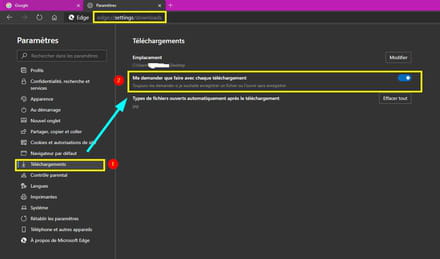
Fais un essai par la suite.
Exemple télécharge ou enregistre -► Firefox
Au bas de la page à gauche le choix s'affiche.

Choisis -► Enregistrer sous
Dans l'explorateur choisis l'emplacement de ton choix (Bureau pour le retrouver plus vite par exemple).
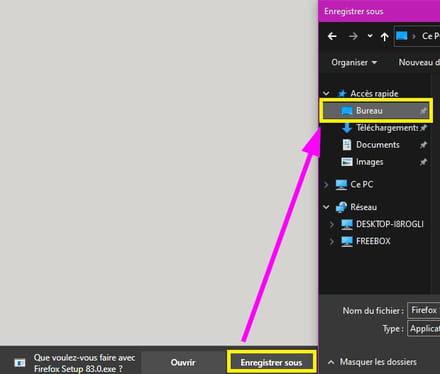
L'autre choix c'est -►Ouvrir
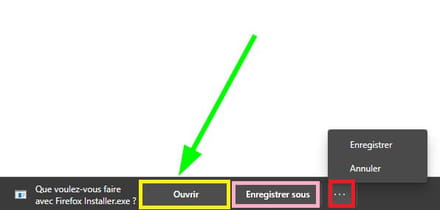
Si le téléchargement est bloquer ou ne démarre pas clique sur -► Conserver
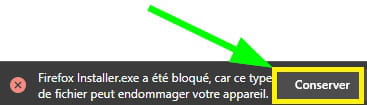
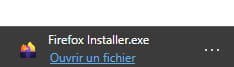
Bonus ==► Bouton de téléchargement
L'icone du bouton de téléchargement est situé à droite de la barre d'adresse.
Tu peux vérifier ton téléchargement et ouvrir le dossier de destination (Open folder...).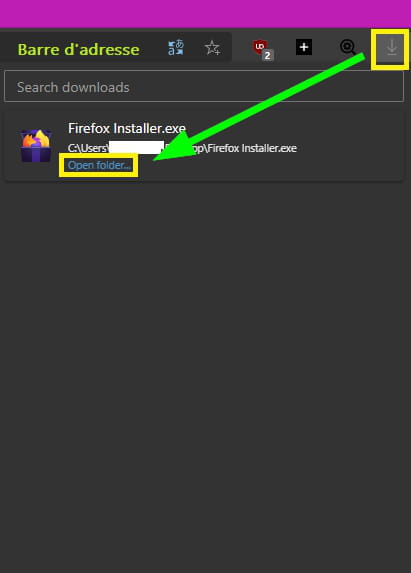
Si cela ne fonctionne pas.
Touches clavier Windows + R et tape --► Regedit
Va à cette clé de registre:
HKEY_CURRENT_USER\SOFTWARE\Classes\Local Settings\Software\Microsoft\Windows\CurrentVersion\AppContainer\Storage\microsoft.microsoftedge_8wekyb3d8bbwe\MicrosoftEdge\Download
Clique sur ► Download
Dans le volet de droit sélectionne en surbrillance ► EnableSavePrompt
Double clic sur ► EnableSavePrompt
La valeur par défaut est 0 (zéro)
Efface 0 (zéro) et tape 1 (En hexadécimale)
Puis OK
Ferme le registre.
Redémarre le PC
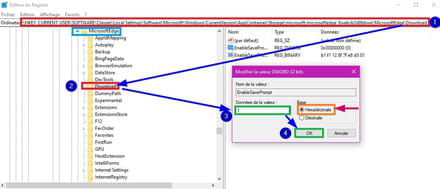
Pour te faciliter la tache enregistre le fichier reg automatisé.
Turn_On_Microsoft_Edge_Download_Save_Prompt.reg
Exécute le fichier.
Ou clique droit puis --► Fusionner
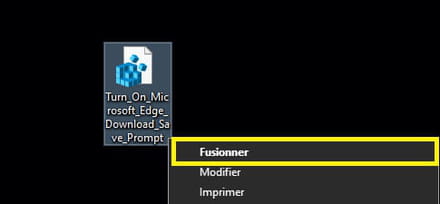
Clique sur Exécuter , Oui ( UAC ), Oui et OK pour approuver la fusion.
Redémarre le PC.
A+
Va sur les petits points situés en haut et à droite.
Clique sur la ligne --►Paramètres
Dans le menu de gauche clique sur la ligne --►Téléchargements
Active la case en surbrillance --►Me demander que faire avec chaque téléchargement
Toujours me demander si je souhaite enregistrer un fichier ou l’ouvrir sans enregistrer
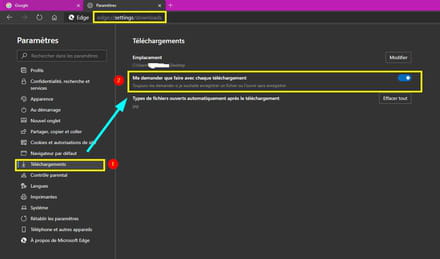
Fais un essai par la suite.
Exemple télécharge ou enregistre -► Firefox
Au bas de la page à gauche le choix s'affiche.

Choisis -► Enregistrer sous
Dans l'explorateur choisis l'emplacement de ton choix (Bureau pour le retrouver plus vite par exemple).
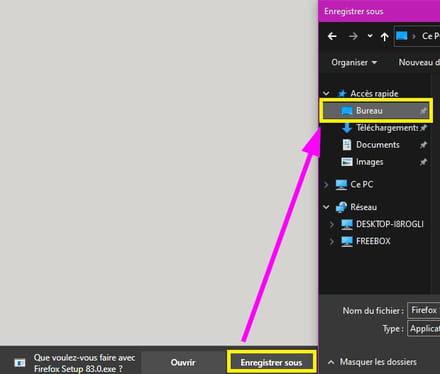
L'autre choix c'est -►Ouvrir
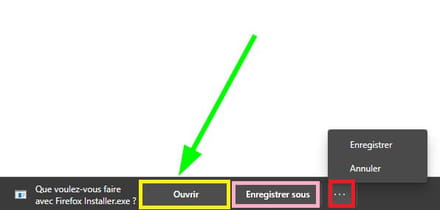
Si le téléchargement est bloquer ou ne démarre pas clique sur -► Conserver
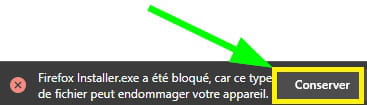
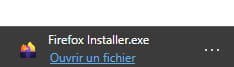
Bonus ==► Bouton de téléchargement
L'icone du bouton de téléchargement est situé à droite de la barre d'adresse.
Tu peux vérifier ton téléchargement et ouvrir le dossier de destination (Open folder...).
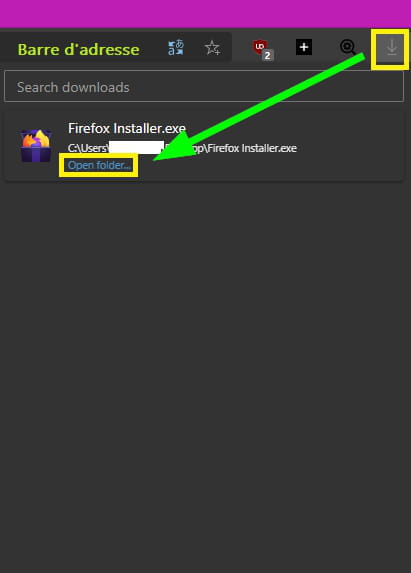
Si cela ne fonctionne pas.
Touches clavier Windows + R et tape --► Regedit
Va à cette clé de registre:
HKEY_CURRENT_USER\SOFTWARE\Classes\Local Settings\Software\Microsoft\Windows\CurrentVersion\AppContainer\Storage\microsoft.microsoftedge_8wekyb3d8bbwe\MicrosoftEdge\Download
Clique sur ► Download
Dans le volet de droit sélectionne en surbrillance ► EnableSavePrompt
Double clic sur ► EnableSavePrompt
La valeur par défaut est 0 (zéro)
Efface 0 (zéro) et tape 1 (En hexadécimale)
Puis OK
Ferme le registre.
Redémarre le PC
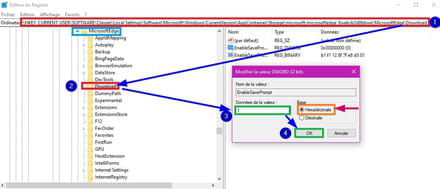
Pour te faciliter la tache enregistre le fichier reg automatisé.
Turn_On_Microsoft_Edge_Download_Save_Prompt.reg
Exécute le fichier.
Ou clique droit puis --► Fusionner
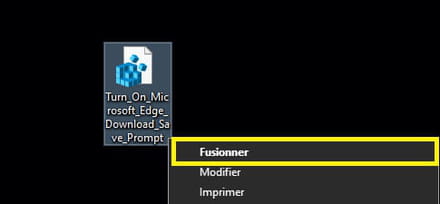
Clique sur Exécuter , Oui ( UAC ), Oui et OK pour approuver la fusion.
Redémarre le PC.
A+

